
컴퓨터 문서 작성| 용지 방향 설정 완벽 가이드 | 문서, 설정, 워드, 한글, 엑셀
문서를 작성할 때 용지 방향은 중요한 요소입니다. 내용에 따라 세로 또는 가로 방향이 더 적합할 수 있으며, 시각적인 균형에도 영향을 미칩니다.
하지만 용지 방향 설정은 생각보다 어렵게 느껴질 수 있습니다. 특히 워드, 한글, 엑셀과 같은 다양한 프로그램을 사용하다 보면 각 프로그램마다 설정 방식이 다르게 느껴져 혼란스러울 수 있습니다.
이 글에서는 문서 작성 시 용지 방향을 설정하는 방법을 완벽하게 알려드립니다. 워드, 한글, 엑셀 등 다양한 프로그램에서 용지 방향을 설정하는 방법을 단계별로 설명하며, 초보자도 쉽게 따라 할 수 있도록 자세히 알려드리겠습니다.
이 글을 통해 문서 작성 시 용지 방향을 자유롭게 설정하고, 더욱 효과적인 문서를 만들어 보세요!
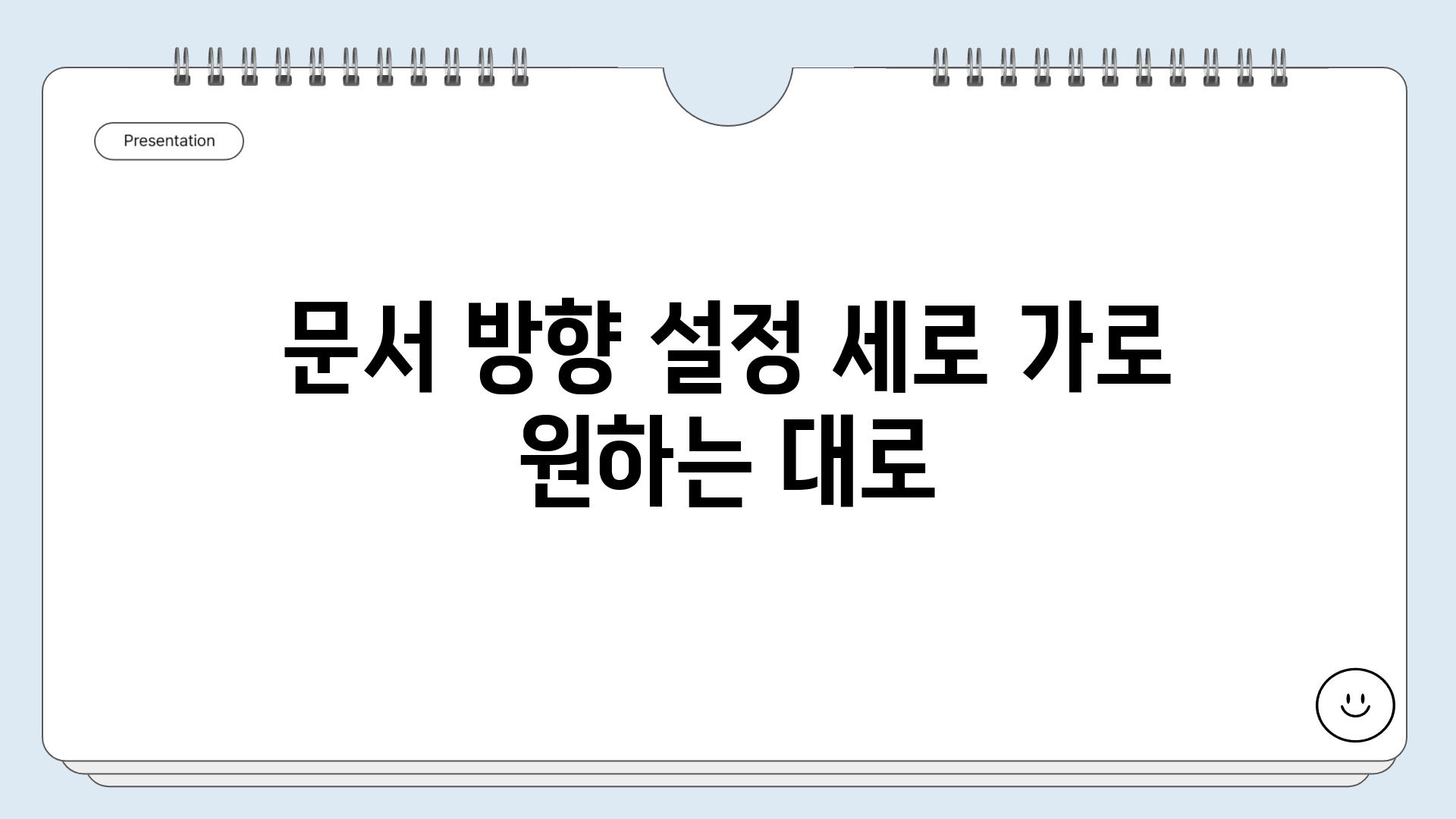
✅ 워드, 한글, 구글 문서 등 다양한 프로그램에서 줄 간격을 자유자재로 조절하는 방법이 궁금하다면 지금 바로 확인해보세요!
컴퓨터 문서 작성 | 용지 방향 설정 완벽 가이드 | 문서, 설정, 워드, 한글, 엑셀
문서 방향 설정 | 세로, 가로, 원하는 대로!
문서 작업을 할 때, 내용에 맞게 용지 방향을 설정하는 것은 매우 중요합니다. 세로 방향은 일반적인 문서 형태로, 글자를 위에서 아래로, 왼쪽에서 오른쪽으로 배열합니다. 가로 방향은 긴 표나 그림을 넣을 때 유용하며, 글자를 왼쪽에서 오른쪽으로, 위에서 아래로 배열합니다. 문서 방향은 작업하는 프로그램마다 설정 방법이 조금씩 다르지만, 기본적인 원리는 동일합니다.
워드프로세서 프로그램에서 문서 방향을 설정하는 방법은 다음과 같습니다.
- 워드 또는 한글 프로그램을 실행하고, 문서를 새로 만듭니다.
- 상단 메뉴에서 페이지 레이아웃 탭을 클릭합니다.
- 페이지 설정 그룹에서 방향 옵션을 클릭합니다.
- 세로 또는 가로 중 원하는 방향을 선택합니다.
- 확인 버튼을 클릭하여 설정을 저장합니다.
엑셀 프로그램에서 문서 방향을 설정하는 방법은 다음과 같습니다.
- 엑셀 프로그램을 실행하고, 워크시트를 선택합니다.
- 상단 메뉴에서 페이지 레이아웃 탭을 클릭합니다.
- 페이지 설정 그룹에서 방향 옵션을 클릭합니다.
- 세로 또는 가로 중 원하는 방향을 선택합니다.
- 확인 버튼을 클릭하여 설정을 저장합니다.
문서 방향은 문서의 내용과 디자인에 큰 영향을 미칩니다. 내용에 맞게 적절한 방향을 선택하여 가독성을 높이고, 전문적인 문서를 만들어보세요.
세로 방향은 일반적인 문서, 보고서, 편지 등에 적합합니다. 가로 방향은 긴 표, 그림, 그래프 등을 포함하는 문서에 적합합니다. 문서 방향 설정은 매우 간단하지만, 문서의 외관과 가독성에 큰 영향을 미치므로, 꼼꼼하게 설정하는 것이 중요합니다.
이제 문서 방향 설정에 대해 알아보았으니, 원하는 문서 방향을 설정하여 효과적인 문서 작업을 해보세요!

✅ 워드, 한글, 구글 문서 등 다양한 프로그램에서 줄 간격을 자유자재로 조절하는 방법이 궁금하다면 지금 바로 확인해보세요!
컴퓨터 문서 작성 | 용지 방향 설정 완벽 가이드 | 문서, 설정, 워드, 한글, 엑셀
워드, 한글, 엑셀 | 프로그램별 용지 방향 바꾸기
컴퓨터로 문서를 작성할 때 용지 방향은 문서의 내용과 디자인에 큰 영향을 미칩니다. 가로 방향은 넓은 표나 그림을 넣기에 적합하며, 세로 방향은 긴 글을 작성하거나 깔끔한 느낌을 줄 때 유용합니다. 이 글에서는 워드, 한글, 엑셀 프로그램에서 용지 방향을 변경하는 방법을 단계별로 알려드립니다.
| 프로그램 | 용지 방향 변경 방법 | 추가 기능 | 주의 사항 |
|---|---|---|---|
| 워드 | 1, '페이지 레이아웃' 탭 선택 2, '페이지 설정' 그룹에서 '방향' 버튼 클릭 3, '세로' 또는 '가로' 선택 |
페이지 여백, 용지 크기, 모서리 설정 가능 | 변경된 용지 방향은 현재 문서에만 적용됨 |
| 한글 | 1, '페이지 설정' 메뉴 클릭 2, '페이지 설정' 창에서 '용지' 탭 선택 3, '방향' 옵션에서 '세로' 또는 '가로' 선택 |
여백, 용지 크기, 모서리, 제본 방향 설정 가능 | 변경된 용지 방향은 현재 문서에만 적용됨 |
| 엑셀 | 1, '페이지 레이아웃' 탭 선택 2, '페이지 설정' 그룹에서 '방향' 버튼 클릭 3, '세로' 또는 '가로' 선택 |
인쇄 영역 지정, 표 제목 및 머리글 설정 가능 | 변경된 용지 방향은 현재 시트에만 적용됨 |
| 구글 문서 | 1, '파일' 메뉴에서 '페이지 설정' 선택 2, '방향' 옵션에서 '세로' 또는 '가로' 선택 |
여백, 용지 크기, 모서리 설정 가능 | 변경된 용지 방향은 현재 문서에만 적용됨 |
각 프로그램마다 용지 방향 설정 방법은 미세하게 다를 수 있습니다. 문서의 내용과 디자인에 맞춰 적절한 용지 방향을 선택하여 깔끔하고 효과적인 문서를 작성하시기 바랍니다.
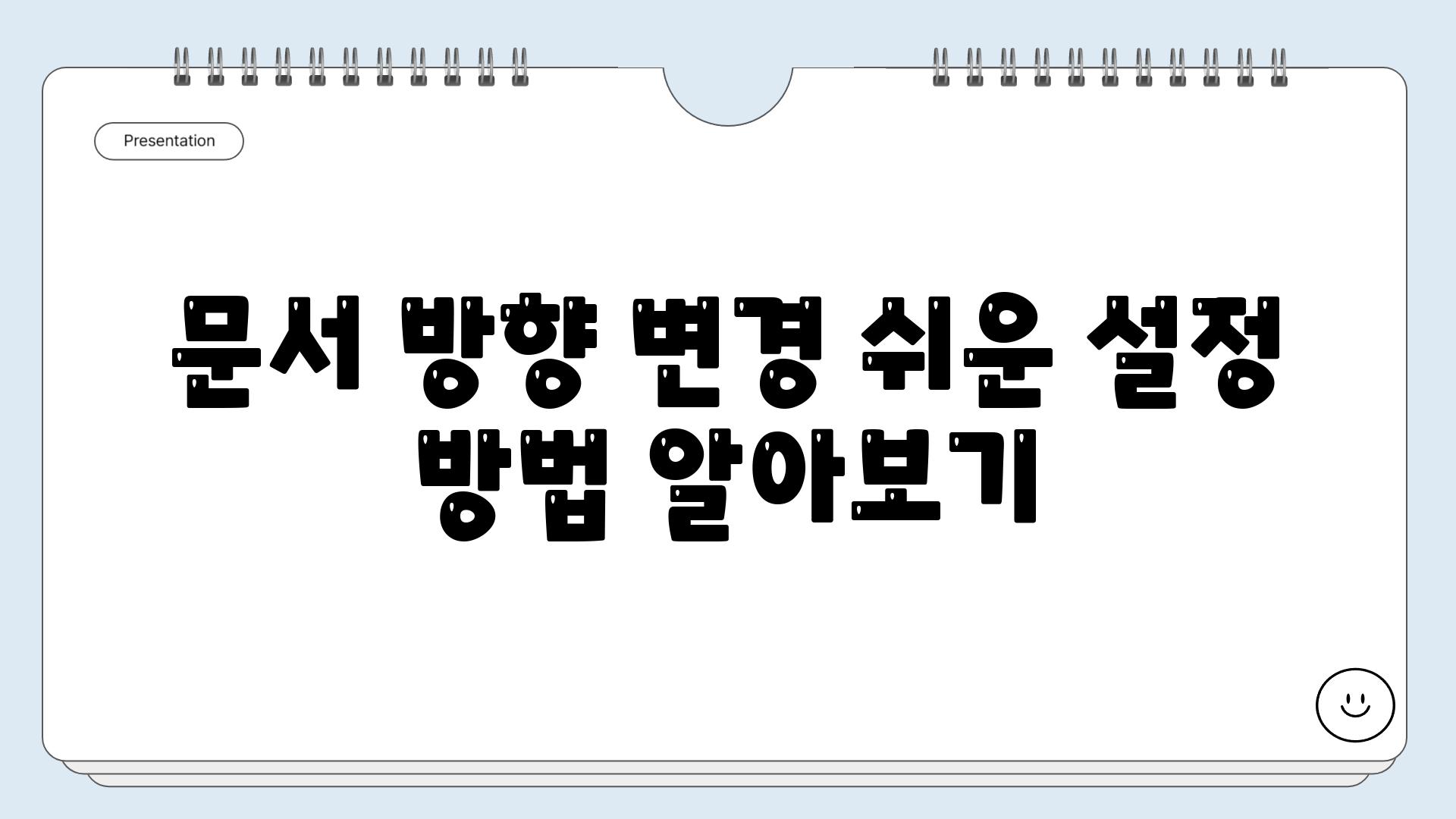
✅ 컴퓨터 문서 작성 시 용지 방향을 자유자재로 바꾸고 싶다면? 설정 방법을 지금 바로 확인하세요!
문서 방향 변경, 쉬운 설정 방법 알아보기
문서 방향의 중요성: 세상을 보는 관점을 바꾸다
세상을 보는 방식은 결과를 바꿀 수 있습니다.
- 알버트 아인슈타인
- 시각적 효과
- 공간 활용
- 정보 전달 방식
문서 방향은 시각적인 효과를 극대화하고 공간을 효율적으로 활용하는 데 중요한 역할을 합니다. 정보 전달 방식에 따라 가독성과 이해도를 높이는 데에도 큰 영향을 미치기 때문에 문서의 목적에 맞는 방향을 선택하는 것은 매우 중요합니다.
워드에서 문서 방향 설정하기: 쉬운 설정, 다양한 선택
간단한 행동이 큰 변화를 가져올 수 있습니다.
- 앤드류 매튜스
- 페이지 레이아웃
- 방향
- 세로 또는 가로
워드에서 문서 방향을 변경하는 것은 매우 간단합니다. "페이지 레이아웃" 탭에서 "방향" 그룹을 찾아 "세로" 또는 "가로"를 선택하면 됩니다. 단, 문서 방향은 전체 문서에 적용되므로 문서의 내용과 목적에 맞춰 신중하게 선택해야 합니다.
한글에서 문서 방향 설정하기: 따라 하기 쉬운 단계별 가이드
단순함은 복잡함의 궁극적인 형태입니다.
- 알버트 아인슈타인
- 페이지 설정
- 용지 방향
- 세로 또는 가로
한글에서도 워드와 유사하게 문서 방향을 설정할 수 있습니다. "페이지 설정" 메뉴에서 "용지 방향" 옵션을 선택하고 "세로" 또는 "가로"를 선택하면 됩니다. 한글에서는 문서의 특정 부분에만 방향을 변경할 수 있는 기능도 제공하여 더욱 다양한 문서 디자인을 구현할 수 있습니다.
엑셀에서 문서 방향 설정하기: 표 데이터를 효과적으로 보여주기
데이터는 세상을 이해하는 열쇠입니다.
- 켄 블랙
- 페이지 레이아웃
- 방향
- 세로 또는 가로
엑셀에서 문서 방향을 변경하는 것은 주로 표 데이터의 가독성을 높이기 위해 사용됩니다. "페이지 레이아웃" 탭에서 "방향"을 선택하고 "세로" 또는 "가로"를 선택하면 됩니다. 표 데이터의 특성에 따라 적절한 방향을 선택하여 데이터를 효과적으로 전달할 수 있습니다.
문서 방향 변경, 다양한 활용: 창의적인 문서 디자인
창의성은 예술의 영혼입니다.
- 빈센트 반 고흐
- 시각적 강조
- 공간 활용 극대화
- 독창적인 레이아웃
문서 방향은 단순히 정보 전달을 넘어 시각적인 강조를 통해 독자의 시선을 사로잡고, 공간 활용을 극대화하여 독창적인 레이아웃을 만들 수 있습니다. 다양한 문서 방향 설정을 활용하여 더욱 효과적이고 매력적인 문서를 만들어보세요.
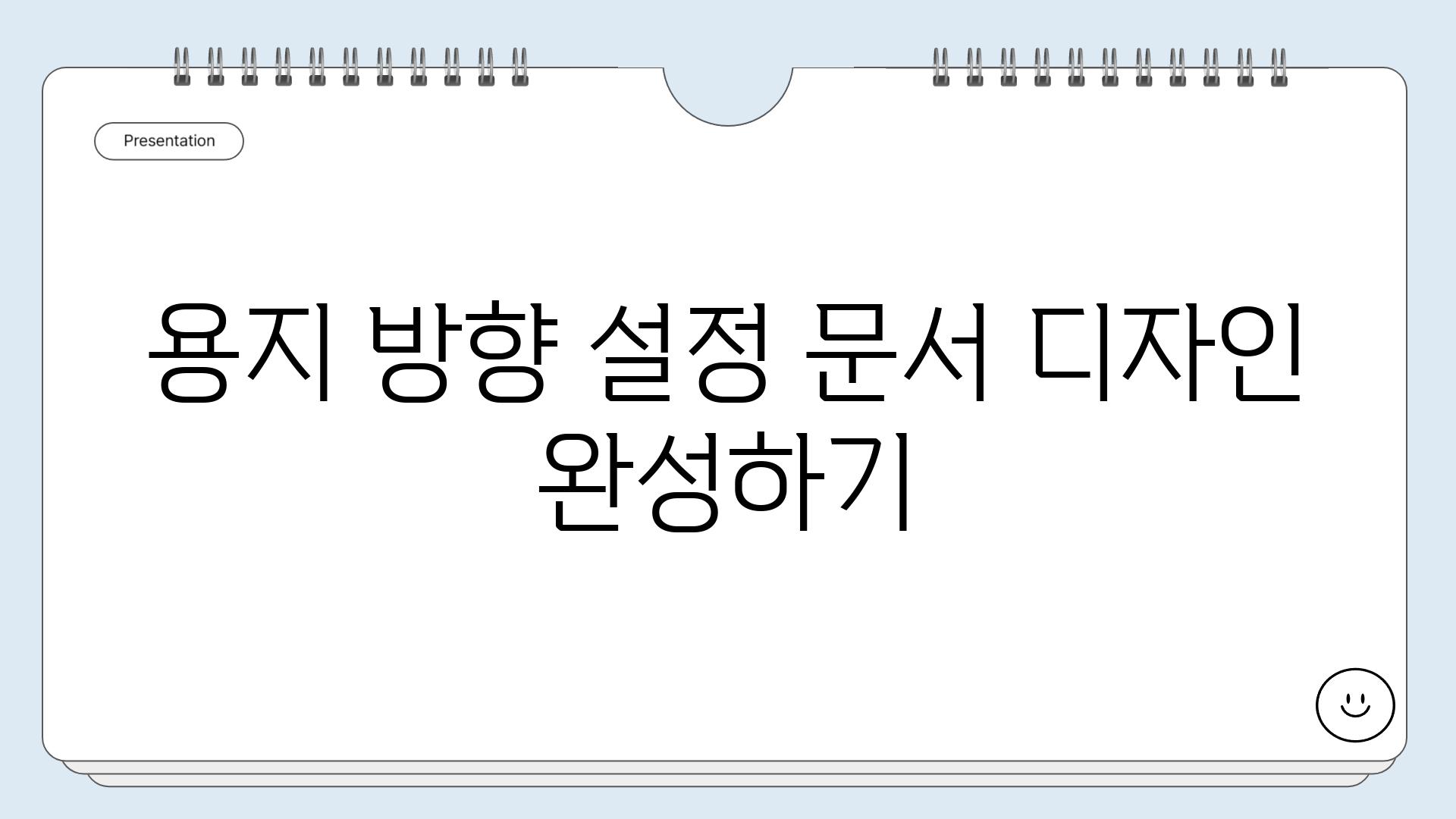
기타 오류: Invalid operation: The `response.text` quick accessor requires the response to contain a valid `Part`, but none were returned. Please check the `candidate.safety_ratings` to determine if the response was blocked.
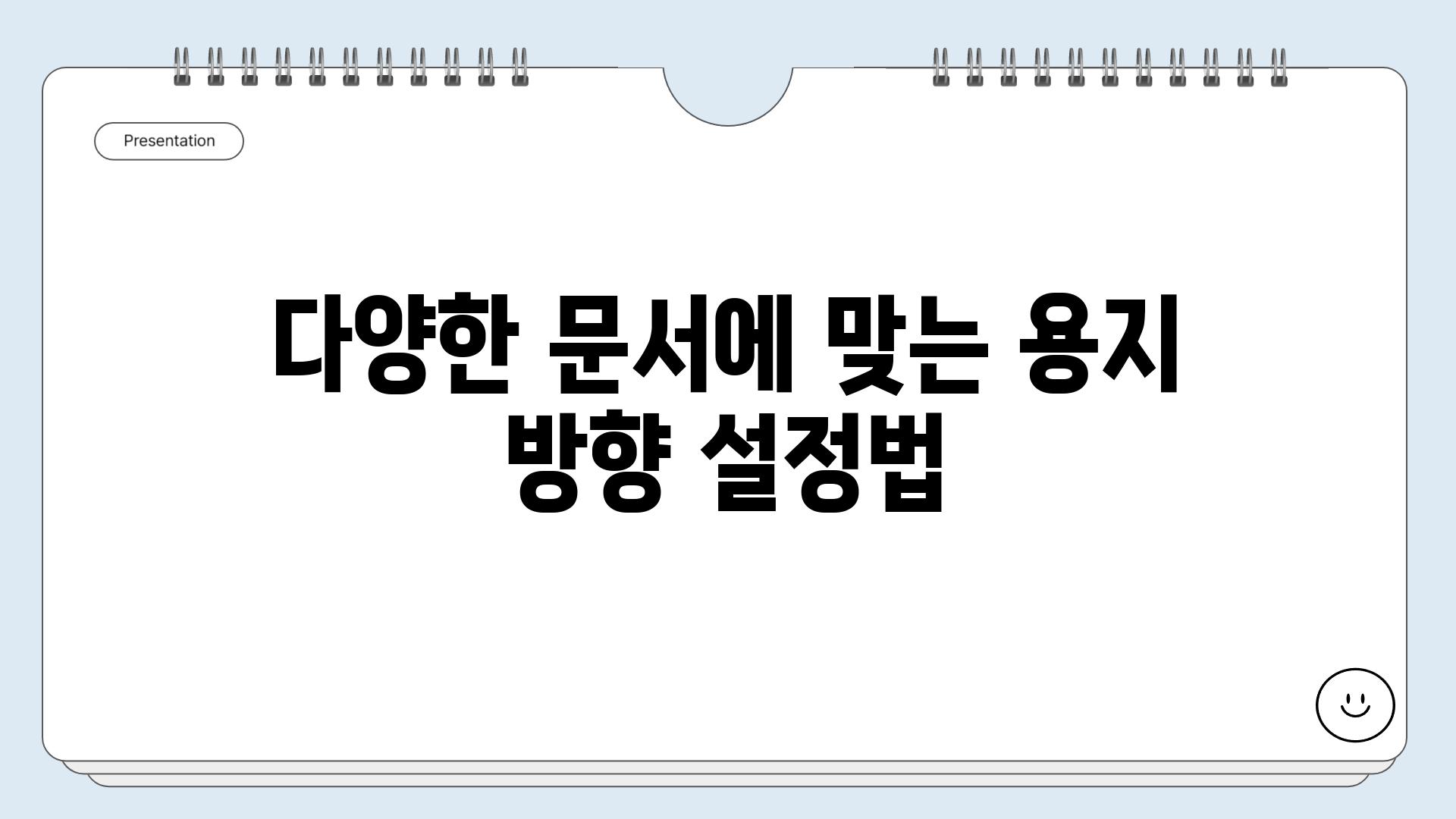
✅ 문서 용지 방향을 자유자재로 바꾸고 싶다면? 모든 문서 작업의 기본, 용지 방향 설정을 마스터해 보세요!
다양한 문서에 맞는 용지 방향 설정법
문서 방향 설정| 세로, 가로, 원하는 대로!
문서의 내용과 목적에 따라 세로 또는 가로 방향을 선택할 수 있습니다. 세로 방향은 일반적으로 긴 글을 작성할 때 사용합니다. 가로 방향은 표나 그림이 많거나 넓은 공간이 필요할 때 유용합니다. 문서 방향 설정은 문서의 가독성과 전체적인 디자인에 영향을 미치므로 신중하게 선택하는 것이 중요합니다.
"문서 방향은 문서의 외형뿐만 아니라 내용의 전달 방식에도 영향을 미치므로, 문서의 목적과 내용에 맞게 선택하는 것이 중요합니다."
워드, 한글, 엑셀| 프로그램별 용지 방향 바꾸기
워드, 한글, 엑셀과 같은 문서 작성 프로그램은 각각 용지 방향 설정 기능을 제공합니다. 워드는 '페이지 레이아웃' 탭에서, 한글은 '페이지 설정' 메뉴에서, 엑셀은 '페이지 레이아웃' 탭에서 용지 방향을 쉽게 변경할 수 있습니다. 프로그램별로 메뉴 위치는 약간 다를 수 있지만, 대부분 '용지 방향' 또는 '방향'과 같은 명칭으로 설정 기능을 찾을 수 있습니다.
"워드, 한글, 엑셀은 모두 용지 방향 변경 기능을 제공하며, 프로그램별로 메뉴 위치와 명칭만 다를 뿐 설정 방법은 크게 다르지 않습니다."
문서 방향 변경, 쉬운 설정 방법 알아보기
문서 방향 설정은 매우 간단합니다. 먼저 작성 중인 문서를 열고 상단 메뉴에서 '페이지 레이아웃' 탭 또는 '페이지 설정' 메뉴를 클릭합니다.
'용지 방향' 또는 '방향' 옵션을 클릭하여 세로 또는 가로 방향을 선택하고 확인 버튼을 누르면 문서 방향이 변경됩니다.
대부분의 문서 작성 프로그램에서 이와 유사한 방법으로 용지 방향을 설정할 수 있습니다.
"문서 방향은 마치 스위치를 켜고 끄는 것처럼 간단하게 변경할 수 있습니다. 프로그램별 차이점이 있더라도 기본적인 방법은 크게 다르지 않습니다."
용지 방향 설정, 문서 디자인 완성하기
용지 방향은 문서의 전반적인 디자인에 영향을 미치는 중요한 요소입니다. 세로 방향은 긴 글을 보기에 편리하지만, 표나 그림이 많을 경우 가독성이 떨어질 수 있습니다.
반대로 가로 방향은 표나 그림을 보기에 유리하지만, 긴 글을 작성할 때는 공간 제약이 있을 수 있습니다. 문서의 내용과 목적에 맞는 용지 방향을 선택하여 더욱 보기 좋고 효과적인 문서 디자인을 완성할 수 있습니다.
"용지 방향은 문서 디자인의 핵심 요소 중 하나이며, 문서의 내용과 목적에 맞는 방향을 선택하는 것이 중요합니다."
다양한 문서에 맞는 용지 방향 설정법
보고서, 기획서, 프레젠테이션 자료 등 다양한 문서 유형에 맞는 용지 방향 설정법을 살펴보겠습니다.
보고서는 일반적으로 내용이 길기 때문에 세로 방향으로 작성하는 것이 적절합니다. 기획서는 표나 그림을 활용하는 경우가 많으므로 가로 방향으로 설정하는 것이 효과적입니다. 프레젠테이션 자료는 가로 방향으로 설정하여 시각적으로 더욱 효과적으로 전달할 수 있습니다.
"다양한 문서 유형에 맞는 용지 방향 설정은 문서의 완성도를 높이는 중요한 요소입니다. 문서의 특징을 고려하여 적절한 방향을 선택하는 것이 좋습니다."

✅ "세로" or "가로" 어떤 방향이 문서에 더 적합할까요? 용지 방향 설정 핵심 기능 활용법을 바로 확인해 보세요.
컴퓨터 문서 작성| 용지 방향 설정 완벽 가이드 | 문서, 설정, 워드, 한글, 엑셀 에 대해 자주 묻는 질문 TOP 5
Related Photos











